Outlook에 새 메시지가 도착하면 짧은 소리가 재생됩니다. 소리를 해제하거나 컴퓨터의 모든 .wav 오디오 파일로 변경할 수 있습니다.
제어판 사용하여 Windows에서 소리를 변경합니다. 소리를 끄려면 Outlook에서 Backstage 보기를 사용합니다.
새 메일 소리 변경
사용 중인 Microsoft Windows 운영 체제의 버전, 선택한 제어판 보기, 32비트 또는 64비트 운영 체제 또는 Outlook 버전을 사용하는지에 따라 소리는 다른 제어판 위치에 나타납니다.
-
Outlook을 종료합니다.
-
제어판을 엽니다.
소리를 찾는 가장 쉬운 방법은 Windows에서 제어판 연 다음 창 맨 위에 있는 검색 상자에 소리를 입력하는 것입니다.
-
소리 대화 상자의 소리 탭의 프로그램 이벤트 아래의 Windows에서 새 메일 알림을 클릭합니다.
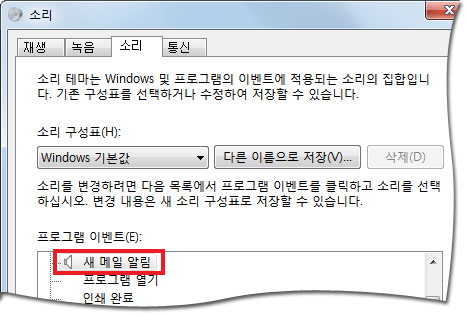
-
찾아보기를 클릭한 다음 다른 오디오 파일을 선택합니다.
참고: .wav 오디오 파일만 지원됩니다. .mp3 또는 .aac과 같은 다른 오디오 파일 형식은 사용할 수 없습니다. 즐겨 찾는 사운드 편집 프로그램에서 다른 오디오 파일 형식을 .wav 파일로 변환할 수 있습니다.
-
확인을 클릭합니다.
-
Outlook을 다시 시작합니다.
새 메일 소리 켜기 또는 끄기
-
파일 탭을 클릭합니다.
-
옵션을 클릭합니다.
-
메일 탭의 메시지 도착에서 소리 재생 검사 상자를 선택하거나 선택 취소합니다.










